BDMV 轉 MKV:2025 年 4 個簡單解決方案指南
您是否厭倦了 BDMV 文件的限制?藍光光碟上的 BDMV 檔案在各種裝置上播放時可能會遇到困難。因此,您可能會考慮將 BDMV 轉換為 MKV 格式,這是一個更好的解決方案,因為這種格式具有出色的兼容性和靈活性。無論您是新手還是經驗豐富的用戶,本指南今天將為您提供將 BDMV 轉換為 MKV 的四種方法,確保您的藍光電影可以在您選擇的任何設備上播放。
指南清單
為什麼需要將 BDMV 轉換為 MKV 4Easysoft DVD Ripper:多功能 BDMV 轉 MKV 轉換器,速度快 MakeMKV:輕鬆將 BDMV 轉換為無損品質的 MKV Handbrake:享受 BDMV 到 MKV 轉換的自訂選項 DVDFab 藍光轉換器:BDMV 轉 MKV,具備進階編輯功能為什麼需要將 BDMV 轉換為 MKV
為什麼需要將 BDMV 轉換為 MKV?在深入了解轉換 BDMV 檔案的方法之前,請先了解這種轉換可以帶來的幾個好處:
• 由於 BDMV 通常很大,因此轉換為 MKV 可確保保留原始質量,同時保持較小的檔案大小。
• BDMV 檔案並非在所有裝置上都能播放;同時,MKV得到了各種播放器、串流裝置和遊戲機的廣泛支援。
• 使用 BDMV 文件,您可以擁有不同的字幕、語言和其他曲目;另一方面,MKV 在單一文件中支援所有這些功能,因此無需多個音軌。
• 將 BDMV 轉換為 MKV 將允許您包含或排除音軌或字幕。
• 與 BDMV 格式相比,MKV 檔案可讓您輕鬆進行編輯,例如擷取或替換視訊、音訊和曲目。
4Easysoft DVD Ripper:多功能 BDMV 轉 MKV 轉換器,速度快
憑藉其高速轉換能力脫穎而出, 4Easysoft DVD Ripper 讓每個人都能快速將 BDMV 轉換為 MKV 檔案。它涵蓋了 BDMV 以外的大量輸入格式,使其成為處理各種媒體轉換任務的多功能程序。除此之外,該程式還支援批量轉換,允許一次處理多個文件,從而節省大量時間和精力。無論您的技能水平如何,該程式都具有易於使用的介面和控件,適合初學者和專業人士。其最有價值的功能之一是您可以實現所有這些,同時確保最終產品的外觀和聲音與來源材料相似。

提供 BDMV 到 MKV 檔案的快速轉換,速度快 30 倍。
讓您修改視訊和音訊設定以獲得您想要的結果。
選擇要包含在轉換後的檔案中的字幕和音軌。
內建預覽,可在最終轉換之前檢查輸出。
步驟1來自 4Easysoft DVD Ripper 主螢幕,透過將其直接拖放到上傳區域來匯入要轉換為 MKV 的 BDMV 文件,它將在螢幕上顯示其所有主標題。

第2步按一下「完整標題清單」以顯示所有標題,然後在此處勾選複選框來選擇要轉換為 MKV 的標題。選擇完成後點選“確定”按鈕。

步驟3現在,透過點擊右側的「全部翻錄到」按鈕,從「影片」部分中選擇「MKV」作為輸出格式。您也可以在「自訂設定檔」按鈕中變更解析度、位元率、幀速率等。

步驟4完成所有配置後,返回主畫面並仔細檢查要翻錄的選定音軌和字幕。點擊「全部翻錄」按鈕即可成功將翻錄的 BDMV 轉換為 MKV 檔案。

MakeMKV:輕鬆將 BDMV 轉換為無損品質的 MKV
接下來是專用的 BDMV 到 MKV 轉換器,它以將文件翻錄為 MKV 格式的簡單性和效率而出名,即 MakeMKV。該程式優先考慮實體媒體的無損翻錄,如果您希望保留原始文件質量,這是完美的選擇。此外,它還能偵測並轉換光碟的所有串流,為您帶來簡單、輕鬆的體驗。它還會定期更新以支援最新的加密標準,保證您可以使用最新的技術。以下是使用詳細步驟 將 MKV 翻錄成藍光:
步驟1啟動 MKV 並透過點擊“檔案”選單並選擇“開啟檔案”匯入 BDMV 檔案。上傳文件後,選擇您想要翻錄的標題;否則,全部選擇。
第2步接下來,點擊「設定輸出資料夾」按鈕來確定儲存轉換後的 MKV 檔案的位置。一切設定完成後,點選「製作 MKV」按鈕開始 BDMV 到 MKV 的轉換。
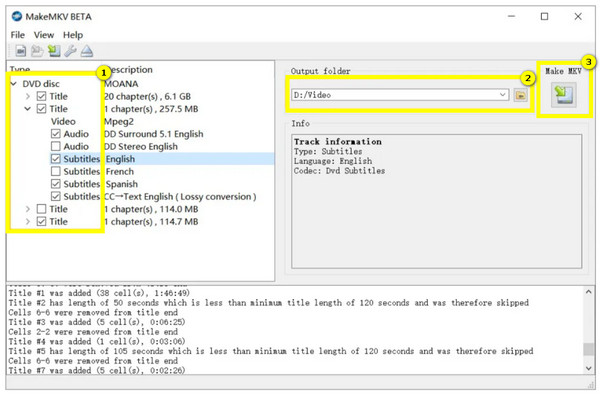
Handbrake:享受 BDMV 到 MKV 轉換的自訂選項
同時,Handbrake 是一個著名的開源、可自訂的解決方案,用於將 BDMV 轉換為 MKV 文件,它通過提供大量高級壓縮和編碼選項而脫穎而出。使用此工具,您可以微調設定以優化特定設備或儲存需求的輸出。此外,它還可以同時轉換多個 BDMV 檔案。儘管它是一個免費工具 翻錄藍光,手煞車 因其專業級功能而備受好評,非常適合初學者和專業用戶。
步驟1啟動 Handbrake 後,按一下「開啟原始碼」以匯入您的 BDMV 檔案。然後確定您想要翻錄的標題。然後,從「預設」中,根據您想要播放 MKV 的裝置選擇一個翻錄預設。
第2步接下來,在「格式」下拉式選單中選擇「MKV」;前往「瀏覽」按鈕指定檔案的資料夾路徑,然後按一下「開始編碼」按鈕即可成功將 BDMV 轉換為 MKV。
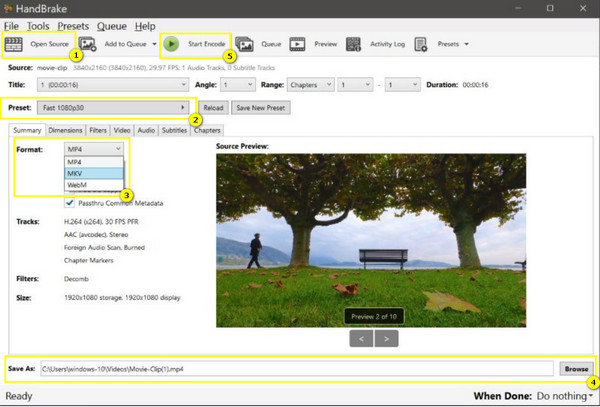
DVDFab 藍光轉換器:BDMV 轉 MKV,具備進階編輯功能
DVDFab 提供將 BDMV 轉換為 MKV 的一體化解決方案,並提供一系列進階編輯和自訂工具。它可以讓您調整視訊和音訊設置,如解析度、位元率和編碼方法,以獲得更客製化的轉換體驗。除此之外,您還可以修剪、裁剪、合併影片以及添加字幕,如果您想完全控制最終輸出,這是完美的選擇。憑藉其最新的加密技術,DVDFab 可確保即使是那些複雜的光碟也能毫不費力地翻錄。
步驟1在您的電腦上執行 DVDFab,然後將 BDMV 檔案拖放到上傳區域進行上傳。在「格式」欄位中,從其他可用格式中選擇「MKV」。
第2步接下來,您也可以選擇要翻錄的字幕和音軌。使用“進階設定”按鈕來更改一些關鍵參數。一旦滿意,點擊“開始”按鈕即可啟動 BDMV 到 MKV 的轉換過程。

結論
最終,將 BDMV 轉換為 MKV 的最有效方法取決於您的要求。上述四個工具都很有效,並且具有獨特的功能,例如可自訂的輸出設定、批次、編輯等。但是,從高級功能到高品質視訊編碼的各個層面來看, 4Easysoft DVD Ripper 是您需要的轉換器。無論是普通用戶還是視訊愛好者,該軟體都提供了一體化解決方案,讓您在任何裝置上以卓越的品質和便利性欣賞藍光電影。



